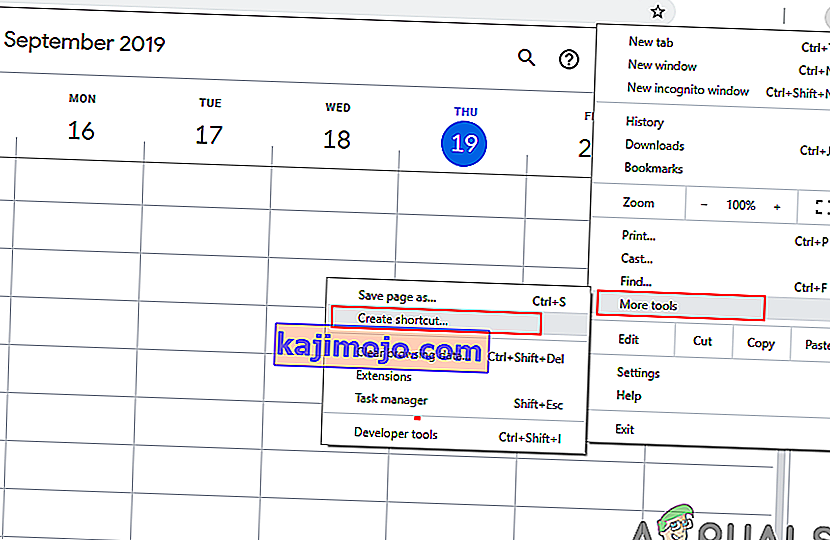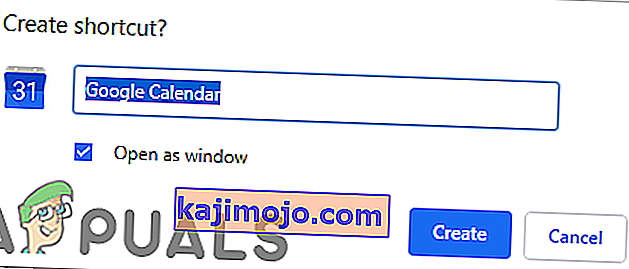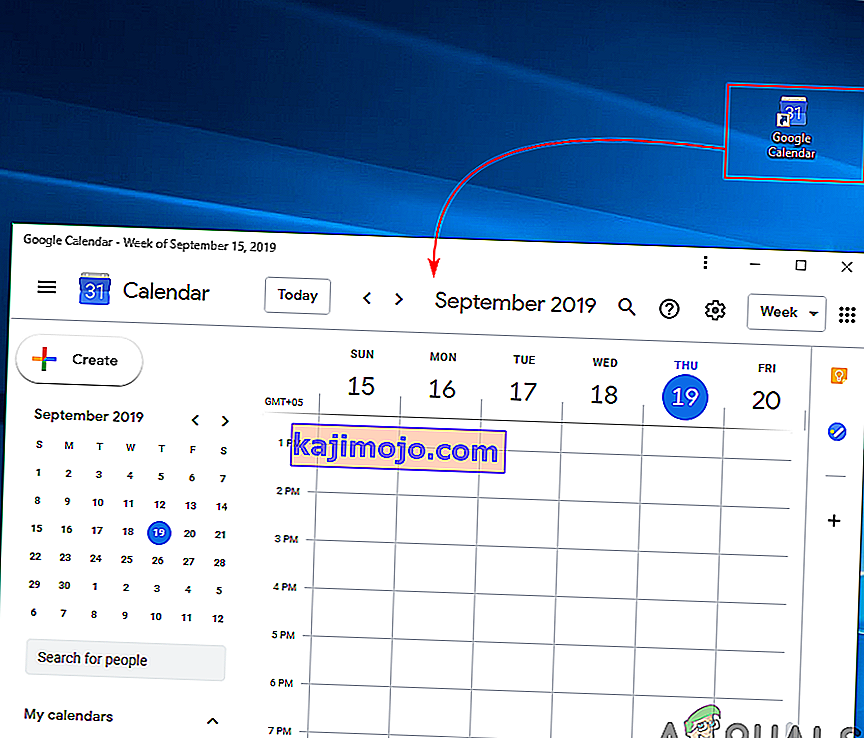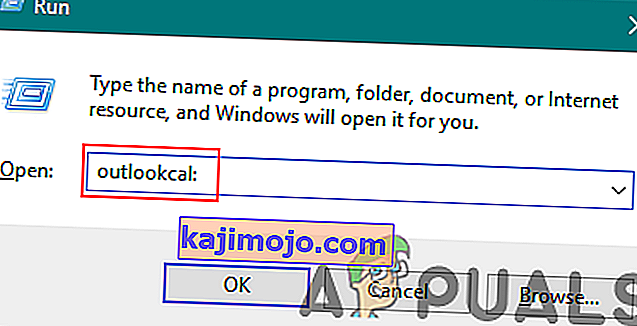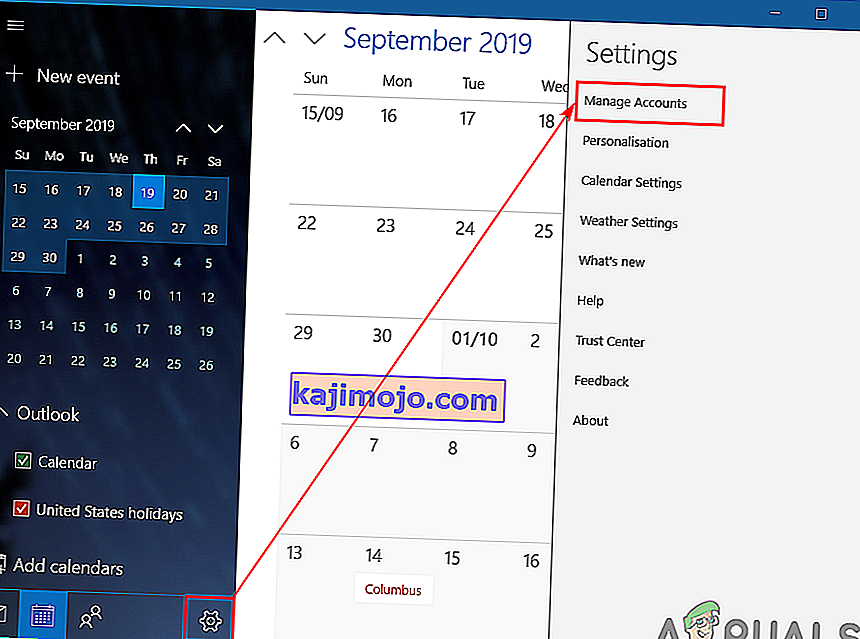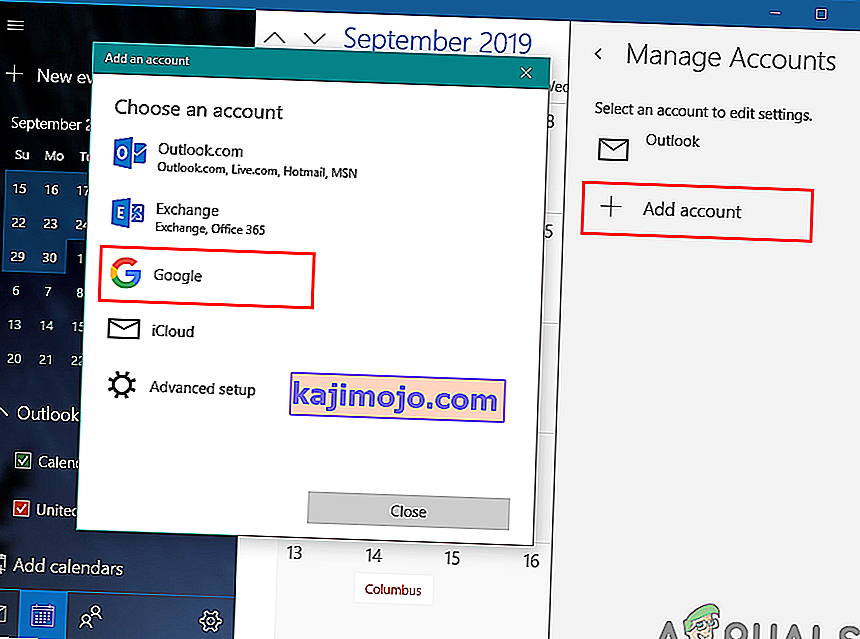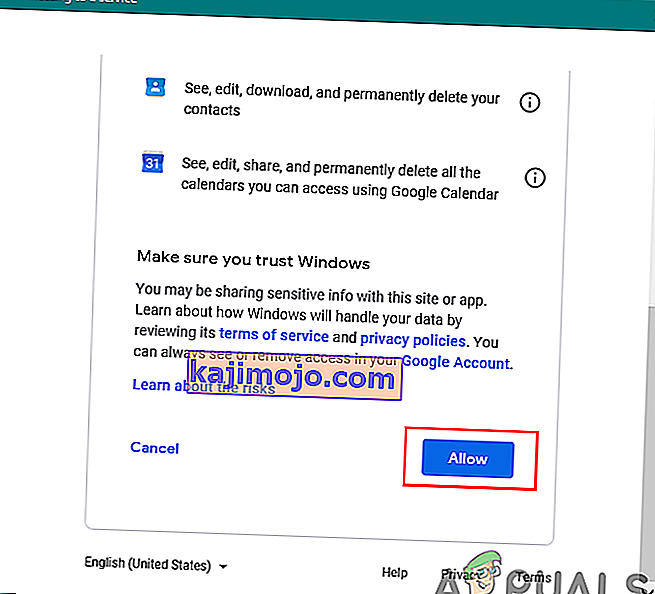Το Ημερολόγιο Google είναι μια διαδικτυακή υπηρεσία προγραμματισμού που παρέχεται από την Google. Οι χρήστες μπορούν να χρησιμοποιούν πολλές συσκευές σε έναν λογαριασμό για να δουν όλα τα συμβάντα που πρόσθεσαν στο Ημερολόγιο Google. Μια μεμονωμένη αλλαγή στο ημερολόγιο θα συγχρονίσει την αλλαγή σε όλες τις συσκευές που χρησιμοποιούν τον ίδιο λογαριασμό Ημερολόγιο Google. Ωστόσο, αρκετοί χρήστες των Windows αναζητούν έναν τρόπο τοποθέτησης του Ημερολογίου Google στην επιφάνεια εργασίας για εύκολη πρόσβαση. Σε αυτό το άρθρο, θα κοινοποιήσουμε ορισμένες μεθόδους για γρήγορη πρόσβαση στο Ημερολόγιο Google στην επιφάνεια εργασίας.

Μέθοδος 1: Δημιουργία συντόμευσης ημερολογίου Google μέσω του Chrome
Η Google παρέχει επίσης chrome, οπότε είναι πιο εύκολο να χρησιμοποιήσετε το chrome για τη δημιουργία της συντόμευσης του Ημερολογίου Google. Το Google Chrome παρέχει τη δυνατότητα δημιουργίας συντόμευσης οποιασδήποτε σελίδας για τον υπολογιστή σας. Μπορείτε να ανοίξετε τη συντόμευση μέσω χρωμίου ή σε διαφορετικό παράθυρο. Μπορείτε να δημιουργήσετε μια συντόμευση Ημερολογίου Google ακολουθώντας τα παρακάτω βήματα:
- Ανοίξτε το Google Chrome κάνοντας διπλό κλικ στη συντόμευση στην επιφάνεια εργασίας ή αναζητώντας τη λειτουργία αναζήτησης.
- Μεταβείτε στη σελίδα Ημερολόγιο Google με τον λογαριασμό σας συνδεδεμένο.
- Κάντε κλικ στο κουμπί μενού στο chrome, επιλέξτε Περισσότερα εργαλεία και επιλέξτε Δημιουργία συντόμευσης .
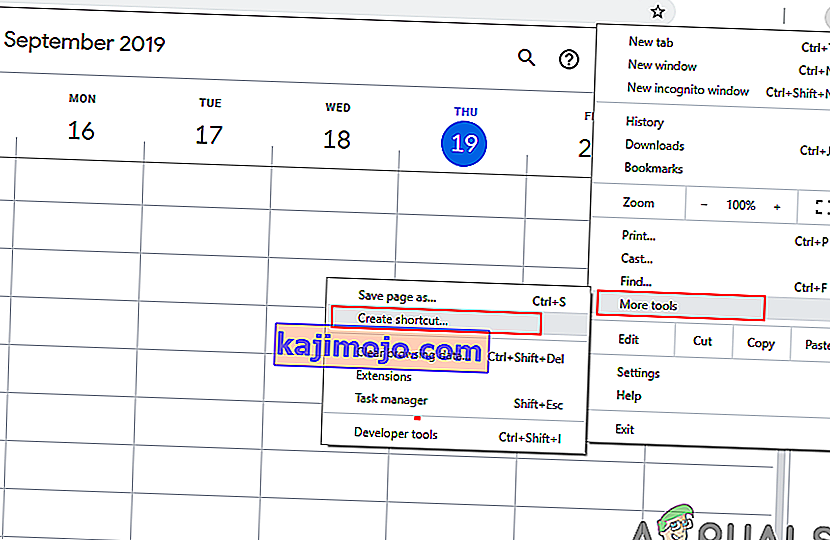
- Σημειώστε την επιλογή Άνοιγμα ως παράθυρο κατά τη δημιουργία μιας συντόμευσης.
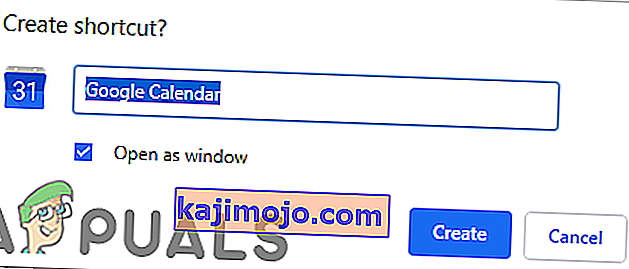
- Θα βρείτε μια συντόμευση Ημερολογίου Google στην επιφάνεια εργασίας. Κάντε διπλό κλικ στη συντόμευση και το ημερολόγιο Google θα ανοίξει στο παράθυρό του χρησιμοποιώντας chrome.
Σημείωση : Μπορείτε επίσης να καρφιτσώσετε τη συντόμευση στη γραμμή εργασιών και στο μενού έναρξης κάνοντας δεξί κλικ στη συντόμευση και επιλέγοντας Pin to task bar ή Pin to Start .
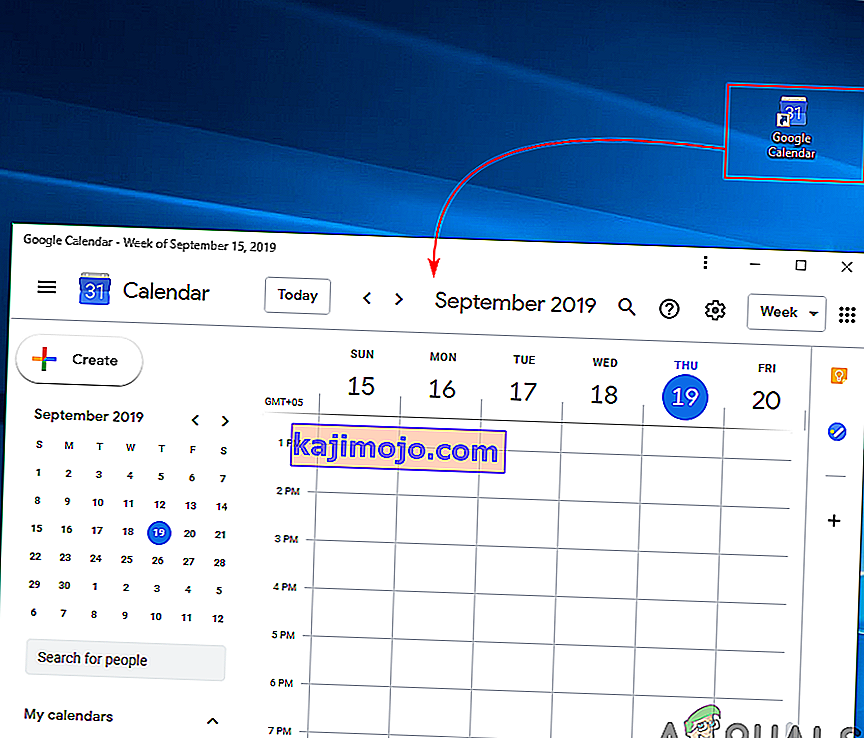
Μέθοδος 2: Προσθήκη ημερολογίου Google στο ημερολόγιο του Outlook Outlook
Τα Windows διαθέτουν ήδη την εφαρμογή ημερολογίου στο σύστημα. Μπορείτε να δείτε την ημερομηνία και την ώρα στη δεξιά γωνία της γραμμής εργασιών. Το προεπιλεγμένο ημερολόγιο για Windows 10 υποστηρίζει λογαριασμούς Outlook, Exchange, Google και iCloud. Μπορείτε να συνδεθείτε στον λογαριασμό σας Google στο προεπιλεγμένο ημερολόγιο για να συγχρονίσετε το Ημερολόγιο Google και τα συμβάντα του. Ακολουθείτε τα παρακάτω βήματα για να προσθέσετε τον λογαριασμό σας Google:
- Κρατήστε πατημένο το πλήκτρο Windows και πατήστε R για να ανοίξετε το πλαίσιο Εκτέλεση . Πληκτρολογήστε " outlookcal: " και Enter για να ανοίξετε την εφαρμογή ημερολογίου των Windows .
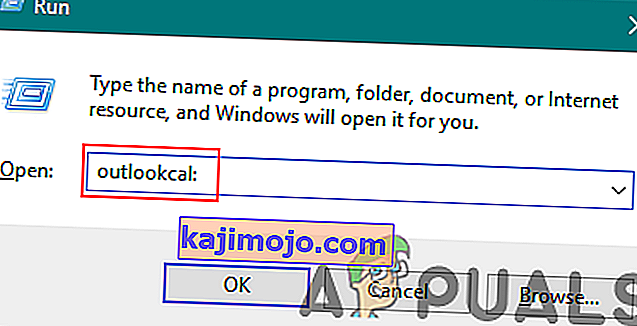
- Κάντε κλικ στο εικονίδιο Ρυθμίσεις και επιλέξτε Διαχείριση λογαριασμών .
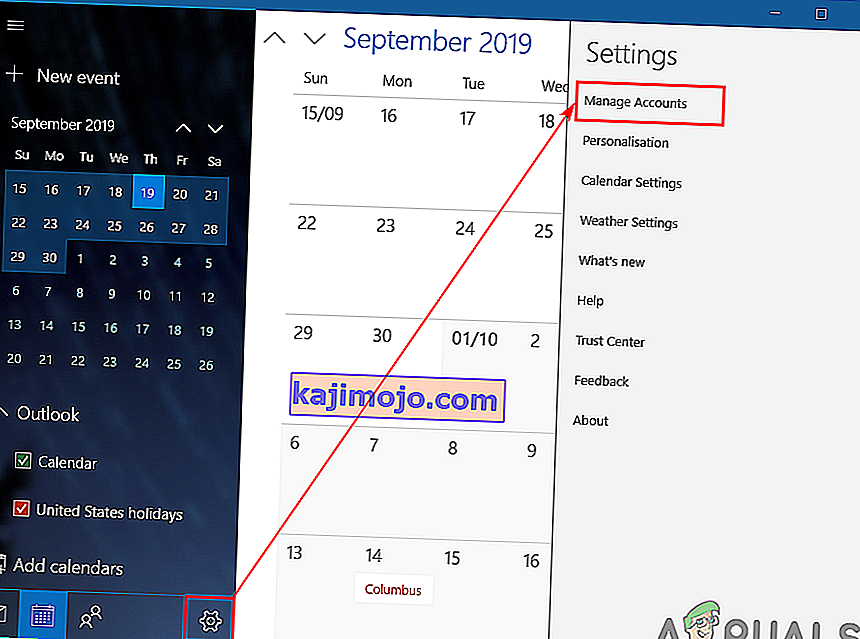
- Κάντε κλικ στο κουμπί Προσθήκη λογαριασμού και θα εμφανιστεί ένα νέο παράθυρο. Ορίστε μια επιλογή λογαριασμού Google στο νέο παράθυρο.
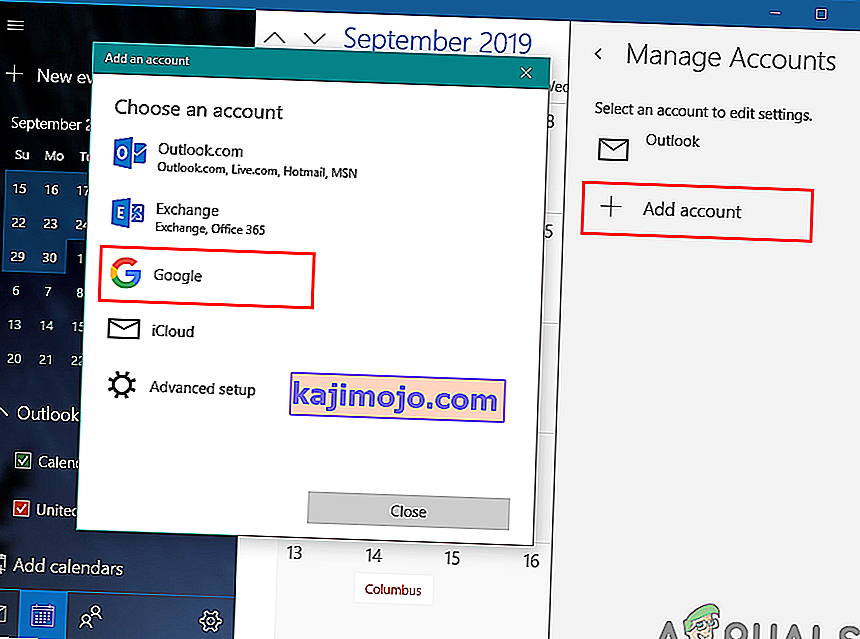
- Τώρα συνδεθείτε στον λογαριασμό σας Google παρέχοντας μια διεύθυνση email και έναν κωδικό πρόσβασης. Αφού συνδεθείτε, κάντε κλικ στο κουμπί Αποδοχή για εμπιστοσύνη στα Windows.
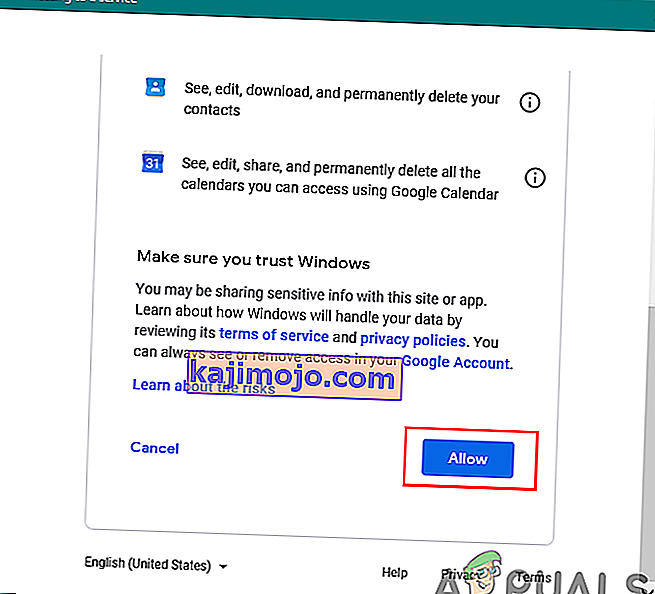
- Τέλος, τα συμβάντα και το πρόγραμμά σας στο ημερολόγιο Google θα συγχρονιστούν με το ημερολόγιο των Windows. Μπορείτε να το δείτε κάνοντας κλικ στο κανονικό ημερολόγιο και ώρα στη γραμμή εργασιών ή ανοίγοντας την εφαρμογή ημερολογίου.